
اپلیکیشن دوربین گوشی شیائومی اگرچه به نظر تقلیدی از اپلیکیشن دوربین گوشیهای آیفون اپل است، اما چندان کاربرپسند نیست و در واقع یک کپی ضعیف محسوب میشود. به همین دلیل بسیاری از کاربران هیچوقت به سراغ تنظیمات اپلیکیشن دوربین نمیروند و بنابراین نمیتوانند از حداکثر پتانسیل دوربین گوشیهای خود استفاده کنند.
برای مثال قیمت Xiaomi 13 Pro را در نظر بگیرید و قابلیتهای بسیار خوبی که سیستم دوربین کارآمد آن ارائه میدهد. اگر نتوانید به اپلیکیشن دوربین این گوشی مسلط شوید و از تنظیمات آن بهره ببرید ممکن است هیچوقت نتوانید عکسهایی که واقعا انتظار داشتید را ثبت کنید.
در این مقاله قصد داریم در خصوص برخی از گزینههای پیشرفتهتر اپلیکیشن دوربین پیشفرض در گوشیهای شیائومی توضیح بدهیم که به تجربه استفاده شما از سیستم دوربین این گوشیها کمک میکند.
گزینههای اصلی منظرهیاب
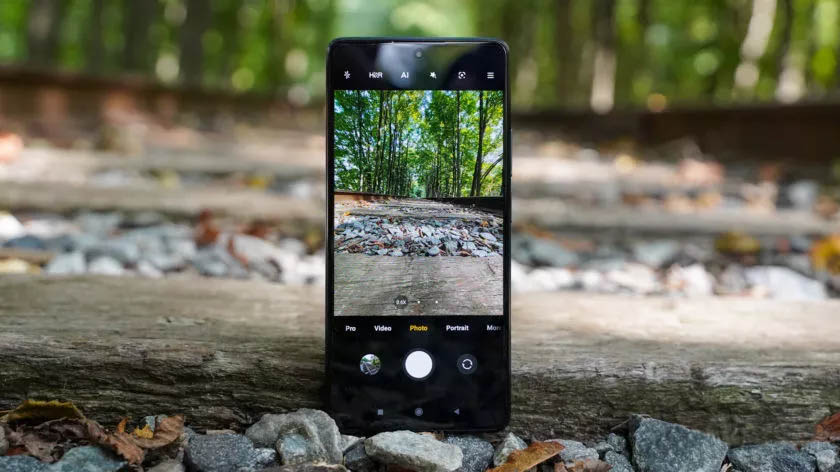
در حالت پیشفرض، وقتی اپلیکیشن دوربین در یک گوشی شیائومی را اجرا میکنید، منظرهیاب یا Viewfinder با چندین آیکون مختلف در اطراف نمایشگر در دسترس شما قرار میگیرد. دکمه بزرگ سفید رنگ در پایین کادر دکمه شاتر است. آیکون سمت چپ (در حالت عمودی بودن گوشی) امکان دسترسی به عکسهای ثبت شده قبلی را میسر میکند. آیکونی با دو فلش در سمت راست دکمه شاتر امکان سوئیچ کردن بین دوربین جلو و دوربین پشتی را فراهم میکند.
درست در بالای این آیکون، دکمههای اصلی شامل حالتها (Modes) یعنی Pro، Video، Portrait و غیره قرار گرفته است. با کشیدن انگشت خود بر روی این گزینهها میتوانید بین آنها جابجا شوید یا روی حالتی که میخواهید ضربه بزنید تا انتخاب شود.
کنترلهایی برای کنترل میزان بزرگنمایی در بالای این بخش قرار گرفته است. دوربین اصلی گزینه وسطی است و در صورت فعال بودن با ۱x نمایش داده میشود. اما اگر روی نقطه سمت چپ ضربه بزنید، دوربین اولترا واید فعال میشود و نقطه سمت راست امکان بزرگنمایی بیشتر را در اختیارتان قرار میدهد. گوشیهای هوشمند نسبتا ارزانقیمت مانند شیائومی Redmi 12 که فاقد دوربین تلهفوتوی اختصاصی هستند، به صورت پیشفرض بزرگنمایی دیجیتال ۲ برابر را ارائه میدهند.
در نهایت، شش آیکون در قسمت بالایی برنامه دوربین قرار دارد. از چپ به راست، این آیکونها برای فعال/غیرفعال کردن فلاش دوربین، فعال/غیرفعال کردن HDR، حالت هوش مصنوعی، زیباسازی/فیلترها، گوگل لنز و منوی تنظیمات استفاده میشود. منوی تنظیمات به شما اجازه میدهد تا به نسبت تصویر (Aspect Ratio) در عکسها، رزولوشن ویدیو، تنظیم تایمر، فعال کردن حالت ماکرو، فعال کردن حالت Tilt-Shift، فعال کردن Grid یا خطوط راهنما در منظرهیاب و سایر موارد دسترسی داشته باشید.
سفر به اعماق تنظیمات در اپلیکیشن دوربین شیائومی
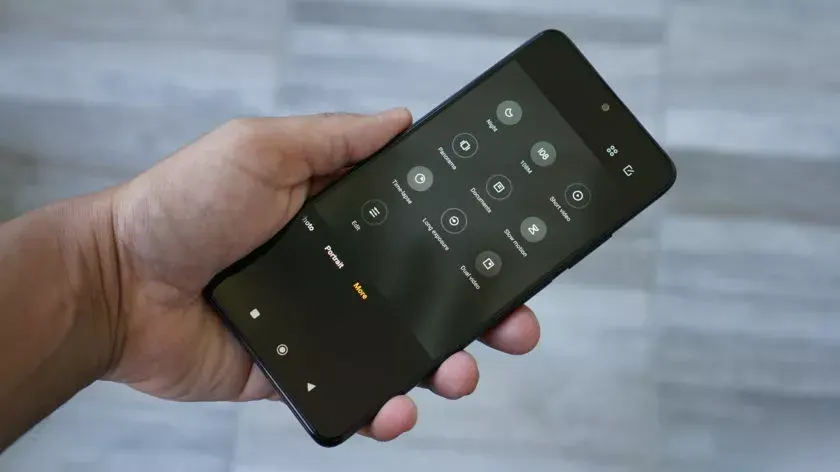
با ضربه زدن بر روی دکمه More در منوی لغزشی که میتوانید حالتها را انتخاب کنید، به فهرستی از تمام حالتهای دوربین در گوشی خود دسترسی پیدا میکنید. توجه کنید که برخی از قابلیتها فقط در مدلهای خاصی فعال هستند. بنابراین، خرید گوشی شیائومی ۱۳ اولترا احتمالا گزینههای بیشتری را نسبت به یک میانرده اقتصادی در اختیارتان قرار میدهد.
اگر میخواهید عکسهای پانوراما، عکسهایی با نوردهی طولانی و سایر موارد را ثبت کنید، باید به این بخش مراجعه کنید. حالتهایی که در زیر به آنها اشاره کردیم در اکثر گوشیهای شیائومی ارائه شده است:
انتخاب رزولوشن عکس) در این بخش میتوانید رزولوشن دوربین را بر روی گزینههای موجود (از ۳۲ مگاپیکسل تا ۲۰۰ مگاپیکسل بسته به مدل گوشی) قرار دهید.
اسناد) اگر میخواهید یک سند را اسکن کنید بهتر است از این حالت استفاده کنید. در این حالت همچنین گزینههایی مانند اسکن سیاه و سفید و واترمارک را در اختیار دارید.
Dual-Video) در این حالت میتوانید همزمان از طریق دوربین جلو و پشت فیلمبرداری کنید.
Long exposure) مود نوردهی طولانی شیائومی امکان انتخاب گزینههای مختلفی را فراهم میکند که برای ثبت تصاویر جذاب به خصوص در شب مفید هستند.
Night) در مود شب میتوانید با ترکیب نوردهیهای کوتاه چندگانه عکسهایی با روشنایی بهتر و نویز کمتر ثبت کنید و مواقعی که در فضای بسته یا محیطی با نور کم قرار دارید عکسهای بهتری بگیرید.
پانوراما) اگر از مناظر طبیعی یا شهری عکاسی میکنید، فعال کردن این حالت واقعا مفید است.
Short Video) این حالت برای ضبط کلیپهای ویدیویی کوتاه است که به شما اجازه میدهد یک موسیقی پسزمینه به کلیپ خود اضافه کنید، سرعت را تغییر دهید و سایر موارد را بر روی کلیپ اعمال کنید.
Slow Motion) این مود امکان ضبط ویدیوهای صحنه آهسته را فراهم میکند. البته حداکثر سرعت و کیفیتی که میتوانید با آن فیلمبرداری کنید به مدل گوشی بستگی دارد.
Time-lapse) با فعال کردن حالت تایم لپس میتوانید یک ویدیوی تایم لپس یا گذر زمان را ضبط کنید. همچنین امکان تغییر سرعت افکت و مدت زمان ضبط در دسترس شما قرار دارد.
اما اگر از یک پرچمدار یا میانرده شیائومی بهره میبرید، به گزینههای بیشتری دسترسی دارید که در زیر به چند مورد از آنها اشاره میکنیم:
حالت Clone) این حالت مجموعهای از گزینهها برای ایجاد افکت کلون (تکثیر سوژه) را در اختیارتان قرار میدهد.
جلوههای Movie) در این حالت میتوانید به مجموعههای افکتهای رایج در سینما مانند زوم جادویی (زوم هیچکاکی) و تایم لپس در شب دسترسی پیدا کنید.
Multicam) این ویژگی به شما اجازه میدهد تا همزمان با چندین دوربین عکس یا فیلم بگیرید.
Supermoon) اگر قصد عکاسی درست و حسابی از ماه را دارید و از یک گوشی بالارده استفاده میکنید، بهتر است این مود را فعال کنید.
چه تنظیمات دیگری در دسترس است؟
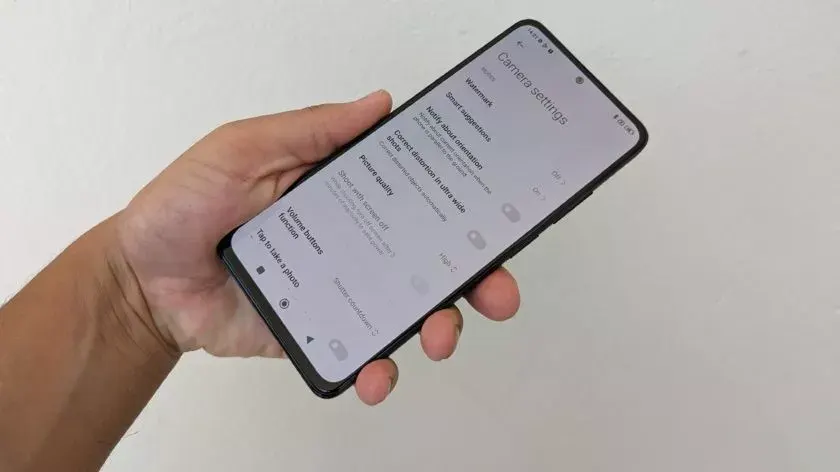
برای دسترسی به تمام تنظیمات بر روی آیکون تنظیمات در منوی تنظیمات ضربه بزنید. با این کار گزینههای زیادی در اختیارتان قرار میگیرد که از جمله میتوان به فعال/غیرفعال کردن واترمارک، تشخیص خودکار کدهای QR/اسناد، فعال/غیرفعال کردن اصلاح اعوجاج در تصاویر اولترا واید و کیفیت تصاویر اشاره کرد.
گزینههای دیگری مانند تغییر عملکرد دکمه ولوم (مانند استفاده به عنوان شاتر، زوم یا تایمر)، فعال/غیرفعال کردن موقعیت مکانی ثبت عکس و سایر موارد نیز در دسترس شما قرار دارد.
نکات مفید برای عکاسی با گوشیهای شیائومی
قفل کردن نورسنجی
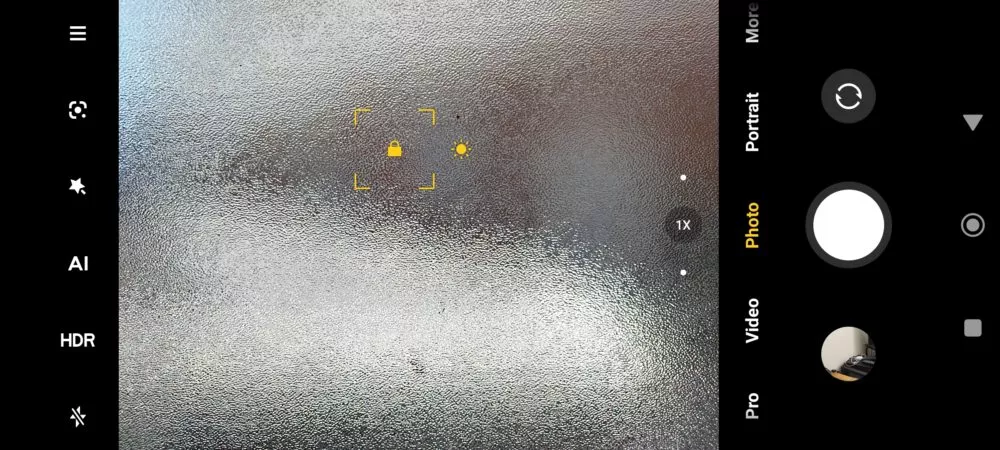
احتمالا متوجه شدهاید که با هر بار ضربه زدن به نمایشگر و تغییر نقطه فوکوس خودکار، میزان روشنایی سوژه یا محیط نیز تغییر میکند. به منظور جلوگیری از این تغییرات، کافیست یکبار بر روی سوژه فوکوس کنید و سپس انگشت خود را بر روی همان نقطه نگه دارید تا نورسنجی قفل شود. به این ترتیب تصویر با همان میزان روشنایی دلخواه شما ثبت میشود.
ثبت عکس هنگام فیلمبرداری

بسیاری از گوشیها هنگام فیلمبرداری امکان ثبت عکس را هم ارائه میدهند. در اپلیکیشن دوربین گوشی شیائومی نیز کافیست پس از شروع ضبط فیلم، روی آیکون دایرهای کنار دکمه Stop یا توقف ضبط ضربه بزنید. دقت کنید که تصاویر ثبت شده در این حالت رزولوشن به مراتب پایینتری دارند مگر اینکه از پرچمداران شیائومی استفاده کنید.
استفاده از قابلیت انتخاب فوکوس و تایید نورسنجی
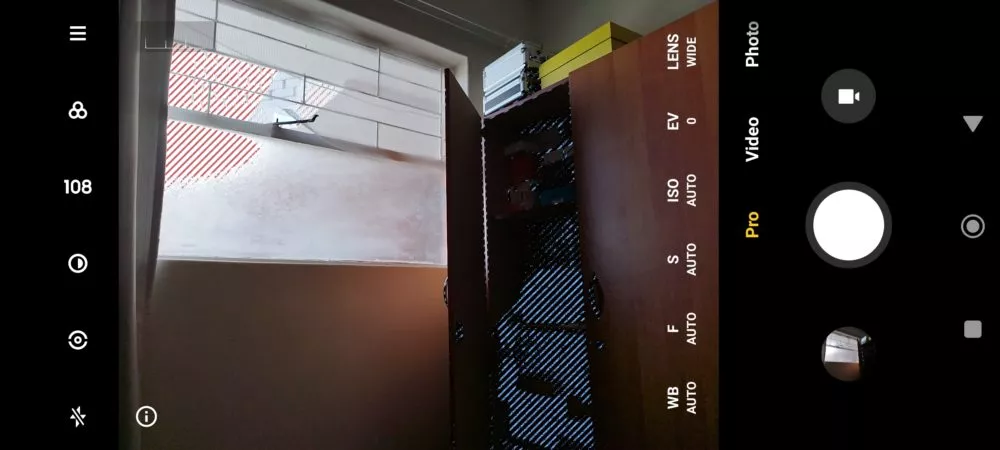
اگرچه مود استاندارد عکاسی برای اکثر کاربران کافی است، اما در حالت Pro میتوانید به چند ویژگی اضافی دسترسی داشته باشید که در برخی شرایط بسیار مفید هستند. تایید نورسنجی (Exposure Verification) و انتخاب فوکوس (Focus Peaking) دو ویژگی مهم در این حالت هستند. این دو گزینه از طریق منوی همبرگری تنظیمات قابل دسترسی است.
با فعال کردن گزینه تایید نورسنجی میتوانید الگوهای گورخر مانندی را در منظرهیاب دوربین ببینید که مناطقی با نوردهی بیش از حد را مشخص میکنند. ویژگی انتخاب فوکوس نیز مناطقی از کادر که تحت فوکوس قرار گرفتهاند با رنگ قرمز مشخص میکند. البته امکان استفاده همزمان از هر دو ویژگی وجود ندارد. فعال بودن آنها به شما کمک میکند تا قبل از ثبت عکس، درک بهتری از خروجی داشته باشید.




